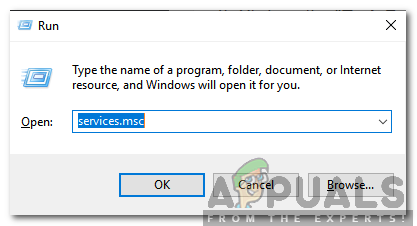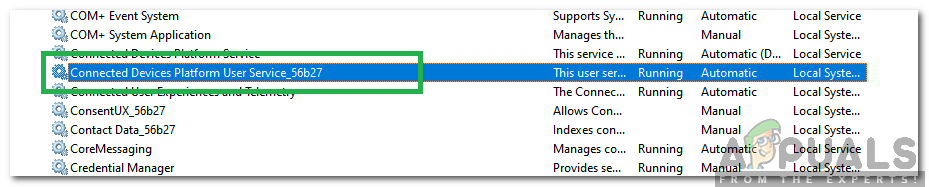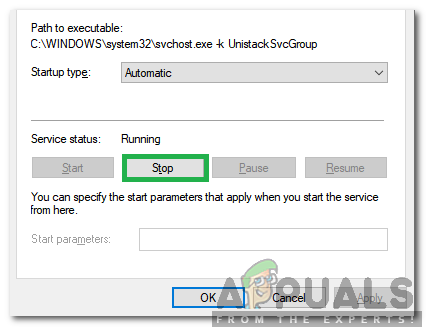Pakalpojumu konfigurācijas sarakstā par CDPUserSvc ir bijis daudz jautājumu. Lietotāji ir interesējušies par pakalpojuma būtību un tā funkcionalitāti. Šajā rakstā mēs jūs informēsim par pakalpojuma funkcionalitāti un tā nepieciešamību.
Kas ir CDPUserSvc?
“ CDPUserSvc ”Ir tieši saistīts ar Pievienoto ierīču platformas pakalpojums , tā faktiski ir pakalpojuma sastāvdaļa, un Microsoft pakalpojumu raksturo kā “ Šis lietotāja pakalpojums tiek izmantots pievienoto ierīču platformas scenārijiem “. Pakalpojuma konfigurācijas sarakstā CDPUserSvc nosaukuma beigās parasti ir nejauša iezīme. Tas rada daudz aizdomu par dienesta raksturu.

CDPUserSVC apraksts, ko nodrošina Microsoft
Parasti izlases tagus vīrusi / ļaunprogrammatūra izmanto, lai ielīst datorā un sajauktu lietotāju, ja tas ir likumīgs vai nē. Bet jāatzīmē, ka CDPUserSvc ir pilnīgi droša un nav saistīta ar ļaunprātīgu programmatūru vai vīrusiem. Paredzams, ka tur atrodas izlases tags tā nosaukuma beigās, un izstrādātāji šo pakalpojumu nosauca šādi.
Pakalpojuma funkcija, kā liecina tā apraksts, ir atvieglot savienojumu ar Bluetooth ierīcēm. Ar pakalpojumu saistītais DLL fails atrodas mapē System 32, kas nozīmē, ka šis pakalpojums ir iepriekš instalēts kopā ar Windows. CDPUserSvc ir jauns pakalpojums, un līdz šim tas ir ieviests tikai operētājsistēmā Windows 10.

Faili, kas saistīti ar CDPUserSvc
Vai CDPUserSvc ir jāatspējo?
Ja neizmantojat Bluetooth ierīci kopā ar datoru, ir droši pilnībā atspējot pakalpojumu. Dažos gadījumos pakalpojuma atspējošana radīja problēmas ar datoram pievienotajām ierīcēm BlueTooth, kuru dēļ ieteicams to neatslēgt, ja plānojat izmantot BlueTooth ierīci. Jāatzīmē arī tas, ka pakalpojuma atspējošana dažiem lietotājiem atrisināja Wifi atvienošanas problēmu.
Kā atspējot CDPUserSvc?
Ja esat nolēmis atspējot CDPUserSvc, paturiet prātā, ka dažas Bluetooth ierīces var nedarboties pareizi. Lai atspējotu pakalpojumu:
- Nospiediet “ Windows '+' R ”, Lai atvērtu uzvedni Run.
- Ieraksti ' Pakalpojumi . msc Un nospiediet “ Enter '.
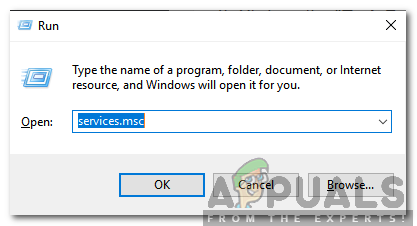
Ierakstiet “Services.msc” un nospiediet “Enter”
- Atrodiet “ Savienots Ierīču platforma Lietotāju pakalpojums ” no saraksta.
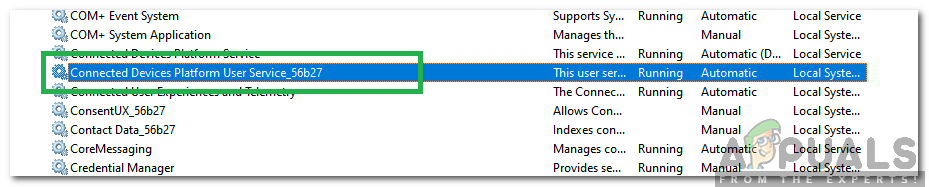
Pievienoto ierīču platformas lietotāju pakalpojums
Piezīme: Paturiet prātā, ka pakalpojuma nosaukuma beigās var būt atzīme.
- Veiciet dubultklikšķi uz pakalpojuma un atlasiet “ Apstājies ”Poga.
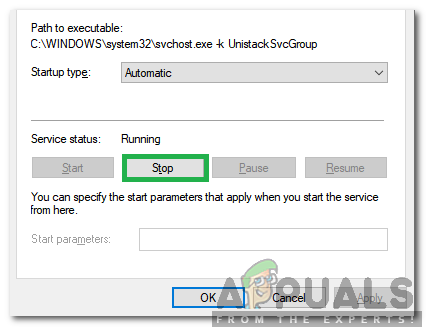
Noklikšķinot uz pogas Apturēt
- Noklikšķiniet uz “ Startēšanas veids ” nolaižamo izvēlni un atlasiet “ Atspējots '.
- Tas pilnībā atspējos jūsu datora pakalpojumu.